Uma das características que definem a música produzida usando ferramentas digitais é que é, por padrão, muito limpo. Gravação em disco rígido acrescenta nada a distorção suave da fita, e sinal gerado a partir de instrumentos virtuais não é afetado por todos os fatores do mundo real, uma vez que permanece inteiramente dentro do computador. Isso pode ser uma coisa boa se seu o que você está depois, mas algumas pessoas gostam de adicionar um elemento de imperfeição de volta para suas produções. Isso não apenas tem de significar furar um sim amp em um canal (embora você pode!), Mas também pode significar cortar e triturar o áudio para trazer mais vantagem para ele. Vamos olhar para algumas das maneiras que você pode fazer isso acontecer em Cubase.
1 - Adicione um pouco de crise
Talvez a forma mais óbvia, mas, ainda assim, eficaz para sujar um som é adicionar um simulador de amp ou plug-in distorção para uma faixa de Cubases ferramentas embutidas. Uma pequena crise vai dar-lhe alguma vantagem, ou você poderia tentar realmente empurrar os limites para obter um efeito muito mais difícil. Você não pode querer ter esse efeito presente através de uma faixa inteira, uma vez que poderia tornar-se irritante para o ouvinte, mas usado com moderação e nos pontos certos, pode ser muito eficaz.
2 - Tenha muito timestretching
Cubase é realmente bom no tempo exato de alongamento, mas você também pode levar as coisas muito longe e obter alguns efeitos interessantes. Botão direito do mouse em um clipe ou escolher Áudio
3 - TimeStretch mais rapidamente
Você pode fazer a mesma coisa selecionando a ferramenta ponteiro Time Stretch e arrastando um recorte na linha do tempo. Usando este método permite que você arraste-o para retardá-lo por, teoricamente, tanto quanto você quiser, independentemente do tempo original. Claro que você pode fazer o contrário também, acelerando muito um som por encurtando-o.
4 - Mess cerca de passo
Também no menu Process você encontrará uma opção Pitch Shift e isso pode ser usado para alterar drasticamente o tom de um clipe de áudio sem alterar o seu ritmo. Note que se você quer que o ritmo de mudança que você pode desmarque a caixa de Correção do tempo aqui e Cubase realmente vai mangle do clipe. Use o botão Preview para ouvir o efeito, antes de decidir, e bateu de processo para fazer as mudanças.
5 - Mude a taxa de amostragem
No entanto, outra opção no menu Processo é a ferramenta para mudar a taxa de clips amostra. Se você inserir uma taxa de amostragem significativamente menor do que o clipe é originalmente em, você pode simular um pouco de velocidade muito estranho e efeitos de pitch. Deixando cair a taxa de amostragem de 10000 por exemplo parece dar um efeito esquilo!
6 - Urdidura seu áudio
Cubases VariAudio e tecnologia AudioWarp é usado principalmente para corrigir o timing de peças de áudio gravados, mas também pode ser usado para manipular de forma criativa que o timing. Clique duas vezes em um clipe para abri-lo no Editor de amostra e, em seguida, vá para a seção AudioWarp à esquerda. Ligue Grátis Warp e, em seguida, clique para adicionar marcadores urdidura dentro do clipe. Você então será capaz de se mover seções da forma de onda sobre sem afetar outras partes ou a duração do clipe. Esta é uma maneira inteligente, por exemplo, para fazer uma ou duas notas, palavras ou batidas em um clipe de ir mais rápido ou mais lento, mas, em seguida, retornar a reprodução à velocidade normal para a próxima palavra ou nota. Sem essa tecnologia entortar, isso seria muito difícil de alcançar.
7 - Explore VariAudio
A partir da guia VariAudio, ligue Pitch and Warp. Cubase irá analisar o clipe e, em seguida, mostrar-lhe os passos contidos no clipe como uma série de pontos no visor. Estes podem ser livremente editada a mudança do passo e tempo, e ao mesmo tempo o seu suposto ser usado com peças de áudio monofónicos, para efeitos de correcção, que pode ser usado com qualquer tipo de áudio para obter resultados mais experimentais. Tente mover alguns pontos ao redor e você vai achar que é fácil de dobrar e torcer o tom eo tempo de formas interessantes. É ainda possível obter um tipo de efeito turntable vacilante, movendo alguns arremessos redor.
8 - Divida-se suas peças
A partir do menu do botão de áudio ou à direita, escolha Dano
Efeitos do processo no local - 9
10 - Ficar louco com peças MIDI
Ao invés de programação partes usando um teclado MIDI, carregar uma instância de um arpejador ou a batida plug-in Designer como uma inserção MIDI em uma pista. Use a grade ou outras configurações para discar alguns padrões loucos que você não poderia ter jogado com a mão, e você vai rapidamente chegar a algumas partes MIDI extremas!


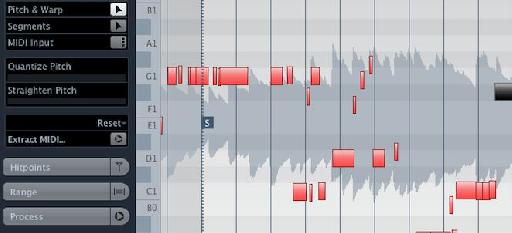
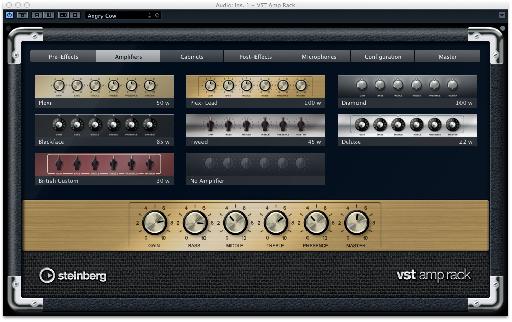
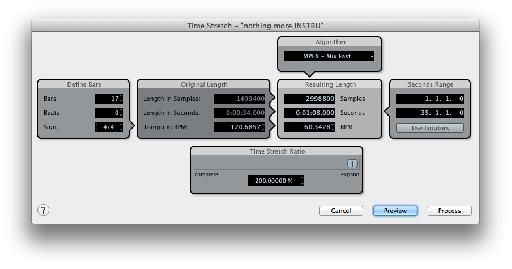

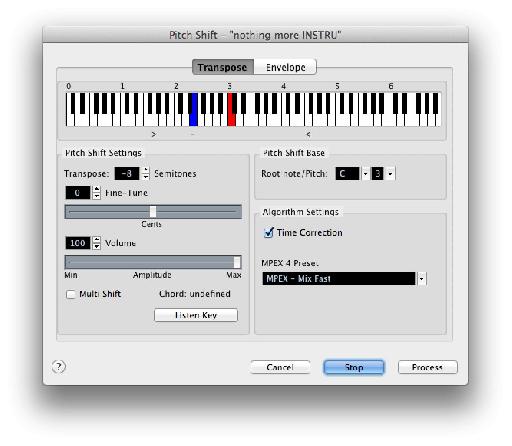
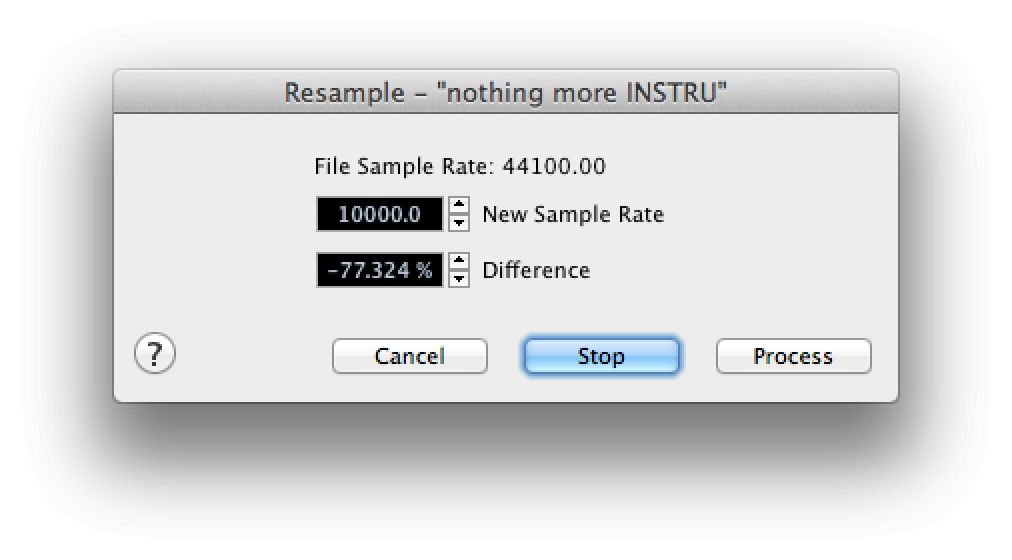
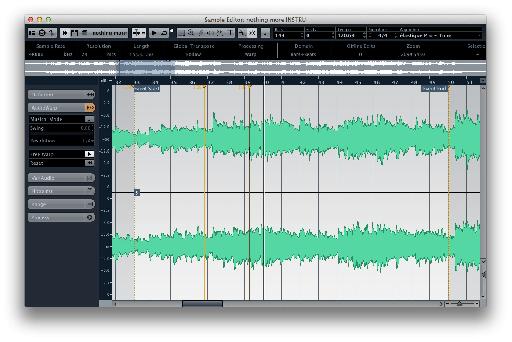
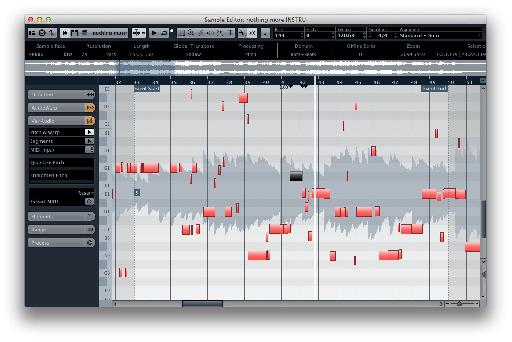
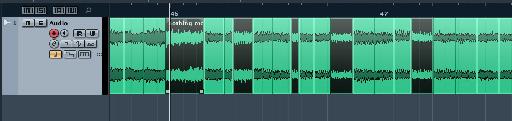
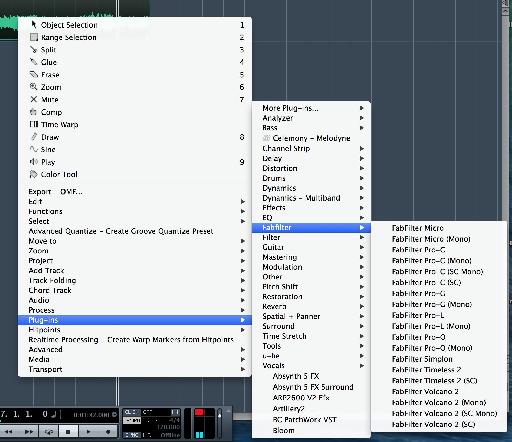
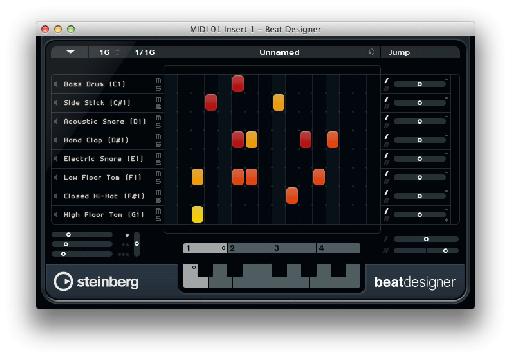
 © 2024 Ask.Audio
A NonLinear Educating Company
© 2024 Ask.Audio
A NonLinear Educating Company
Discussion
Want to join the discussion?
Create an account or login to get started!